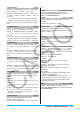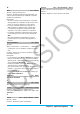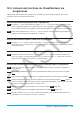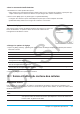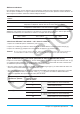User Manual
Table Of Contents
- Table des matières
- Chapitre 1 : Bases
- Chapitre 2 : Application Principale
- 2-1 Calculs de base
- 2-2 Emploi de l’historique des calculs
- 2-3 Calculs de fonctions
- 2-4 Calculs de listes
- 2-5 Calculs de matrices et de vecteurs
- 2-6 Spécification d’une base numérique
- 2-7 Emploi du menu Action
- 2-8 Emploi du menu Interactif
- 2-9 Emploi de l’application Principale en combinaison avec d’autres applications
- 2-10 Utilisation de la fonction Vérifier
- 2-11 Emploi de Probabilité
- 2-12 Exécution d’un programme dans l’application Principale
- Chapitre 3 : Application Graphe & Table
- Chapitre 4 : Application Coniques
- Chapitre 5 : Application Graphes d’équations différentielles
- 5-1 Représentation graphique d’une équation différentielle
- 5-2 Tracé de graphes d’une fonction de type f(x) et de graphes d’une fonction paramétrique
- 5-3 Visualisation des coordonnées d’un graphe
- 5-4 Représentation graphique d’une expression ou valeur en la déposant dans la fenêtre graphique d’équation différentielle
- Chapitre 6 : Application Suites
- Chapitre 7 : Application Statistiques
- Chapitre 8 : Application Géométrie
- Chapitre 9 : Application Résolution numérique
- Chapitre 10 : Application eActivity
- Chapitre 11 : Application Finances
- Chapitre 12 : Application Programme
- Chapitre 13 : Application Spreadsheet
- Chapitre 14 : Application Graphe 3D
- Chapitre 15 : Application Plot Image
- Chapitre 16 : Application Calcul différentiel interactif
- Chapitre 17 : Application Physium
- Chapitre 18 : Application Système
- Chapitre 19 : Communication de données
- Appendice
- Mode Examen
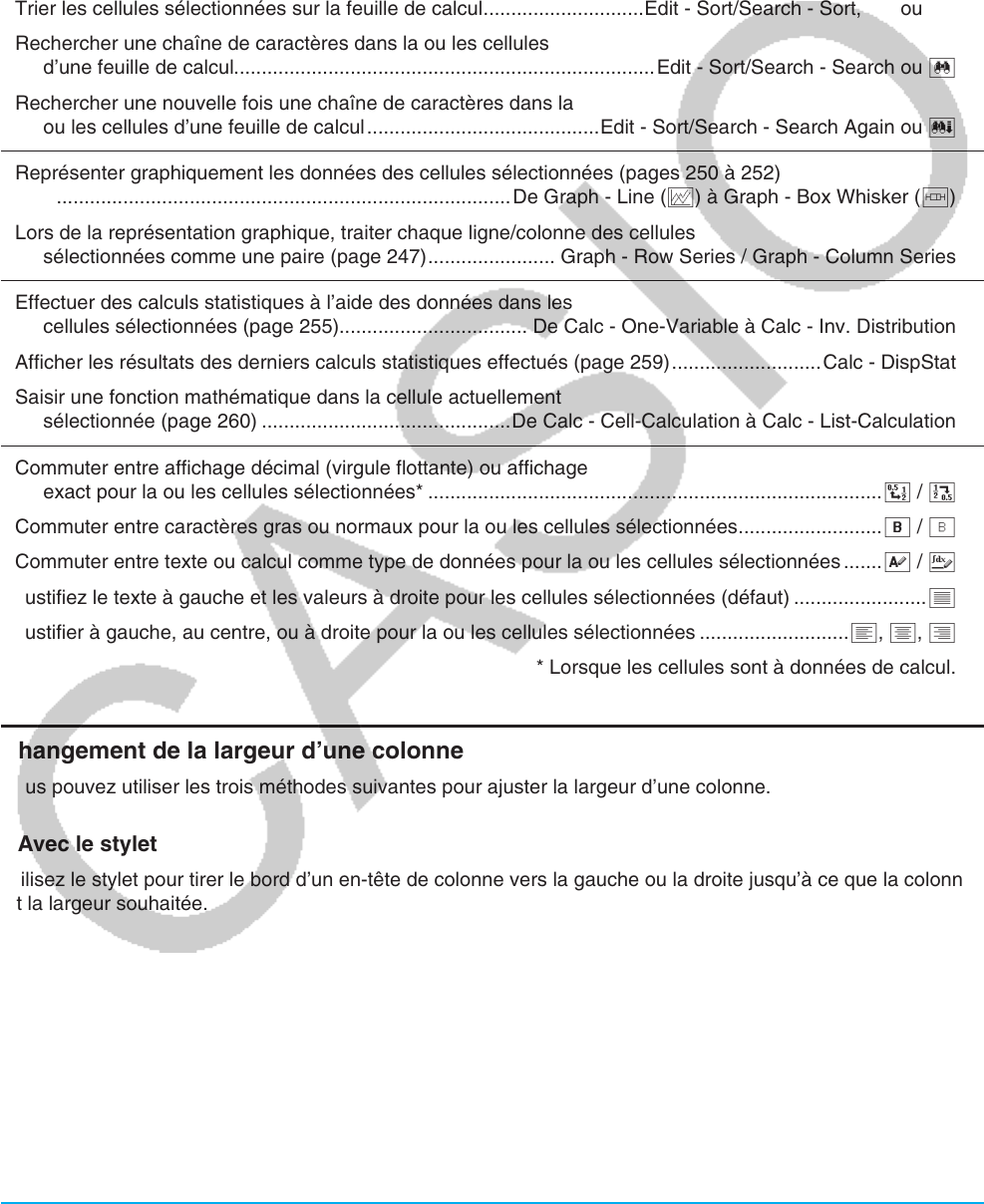
Chapitre 13 : Application Spreadsheet 236
• Insérer une ligne/colonne ou plusieurs lignes/colonnes
...................................................................... Edit - Insert - Rows ou K / Edit - Insert - Columns ou a
• Supprimer la ou les lignes/colonnes actuellement sélectionnées
....................................................................Edit - Delete - Rows ou H / Edit - Delete - Columns ou J
• Supprimer le contenu des cellules sélectionnées .............................................................Edit - Delete - Cells
• Afficher une boîte de dialogue pour spécifier le contenu des cellules
et une plage de cellules à remplir ............................................................................. Edit - Fill - Fill Range
• Afficher une boîte de dialogue pour spécifier une suite et remplir des cellules ........Edit - Fill - Fill Sequence
• Trier les cellules sélectionnées sur la feuille de calcul .............................Edit - Sort/Search - Sort, L ou :
• Rechercher une chaîne de caractères dans la ou les cellules
d’une feuille de calcul............................................................................Edit - Sort/Search - Search ou e
• Rechercher une nouvelle fois une chaîne de caractères dans la
ou les cellules d’une feuille de calcul ..........................................Edit - Sort/Search - Search Again ou r
• Représenter graphiquement les données des cellules sélectionnées (pages 250 à 252)
..................................................................................De Graph - Line (D) à Graph - Box Whisker ( 1)
• Lors de la représentation graphique, traiter chaque ligne/colonne des cellules
sélectionnées comme une paire (page 247) ....................... Graph - Row Series / Graph - Column Series
• Effectuer des calculs statistiques à l’aide des données dans les
cellules sélectionnées (page 255).................................. De Calc - One-Variable à Calc - Inv. Distribution
• Afficher les résultats des derniers calculs statistiques effectués (page 259) ...........................Calc - DispStat
• Saisir une fonction mathématique dans la cellule actuellement
sélectionnée (page 260) .............................................De Calc - Cell-Calculation à Calc - List-Calculation
• Commuter entre affichage décimal (virgule flottante) ou affichage
exact pour la ou les cellules sélectionnées* ..................................................................................u / ,
• Commuter entre caractères gras ou normaux pour la ou les cellules sélectionnées ..........................M / B
• Commuter entre texte ou calcul comme type de données pour la ou les cellules sélectionnées .......u / <
• Justifiez le texte à gauche et les valeurs à droite pour les cellules sélectionnées (défaut) ........................[
• Justifier à gauche, au centre, ou à droite pour la ou les cellules sélectionnées ...........................p, x, ]
* Lorsque les cellules sont à données de calcul.
Changement de la largeur d’une colonne
Vous pouvez utiliser les trois méthodes suivantes pour ajuster la largeur d’une colonne.
u Avec le stylet
Utilisez le stylet pour tirer le bord d’un en-tête de colonne vers la gauche ou la droite jusqu’à ce que la colonne
ait la largeur souhaitée.
u Avec la commande Column Width
1. Tapez sur une cellule dans la colonne dont vous voulez changer la largeur.
• Vous pouvez aussi faire glisser le stylet sur plusieurs colonnes pour les sélectionner, si vous voulez.
2. Dans le menu [Edit], tapez sur [Format] puis sur [Column Width].
3. Dans la boîte de dialogue qui apparaît, saisissez une valeur dans la case [Width] pour spécifier la largeur de
colonne souhaitée en pixels.
4. Tapez sur [OK] pour changer la largeur de la colonne.